As 4 principais alternativas ao Samsung Kies para Mac em 2022
Kies é um gerenciador de dispositivos popular desenvolvido exclusivamente para dispositivos Samsung. Como a ferramenta não é atualizada há algum tempo e oferece recursos limitados, os usuários geralmente procuram suas alternativas. Por exemplo, você também pode não estar satisfeito com o aplicativo Samsung Kies Mac. Não se preocupe – você está pronto para um deleite! Neste post, exploramos 4 melhores alternativas ao Samsung Kies para Mac. Em vez de fazer o download do Samsung Kies para Mac, experimente esses aplicativos escolhidos a dedo.
Parte 1: Melhor alternativa ao Samsung Kies para Mac: DrFoneTool – Phone Manager
A melhor alternativa ao Samsung Kies para Mac é DrFoneTool – Gerenciador de Telefone (Android). O aplicativo para Mac faz parte do kit de ferramentas DrFoneTool. Possui uma interface amigável e intuitiva. Os usuários podem importar ou exportar facilmente seus dados entre Mac e Android. Não apenas Samsung, mas também é compatível com todos os principais dispositivos Android de marcas como HTC, LG, Huawei, Sony, Lenovo, Motorola e muito mais.

DrFoneTool – Gerenciador de Telefone (Android)
Melhor ferramenta para gerenciar e transferir arquivos do Android no Mac
- Os usuários podem transferir dados seletivamente entre Mac e Android ou um Android para outro facilmente.
- Gerencie, exporte / importe suas músicas, fotos, vídeos, contatos, SMS, aplicativos etc.
- Transfira o iTunes para o Android (vice-versa).
- Gerencie seu dispositivo Android no computador.
- Totalmente compatível com o Android 8.0.
Um gerenciador de dispositivos Android completo para Mac, ele oferece mais recursos do que o aplicativo Samsung Kies para Mac. Veja como você pode usá-lo como um profissional.
- Inicie o kit de ferramentas e visite a seção ‘Gerenciador de telefone’. Conecte seu Samsung ao Mac e verifique se a opção de depuração USB está ativada.

- Aguarde um pouco, pois seu telefone será detectado pelo sistema. A interface fornecerá seu instantâneo e segregará seus dados em diferentes categorias.

- Visite a guia de dados de sua escolha (como fotos ou vídeos). Visualize a interface para ver o conteúdo armazenado.

- Selecione os dados de sua escolha e clique no ícone de exportação. Dessa forma, você pode transferir dados do seu Android para o Mac.
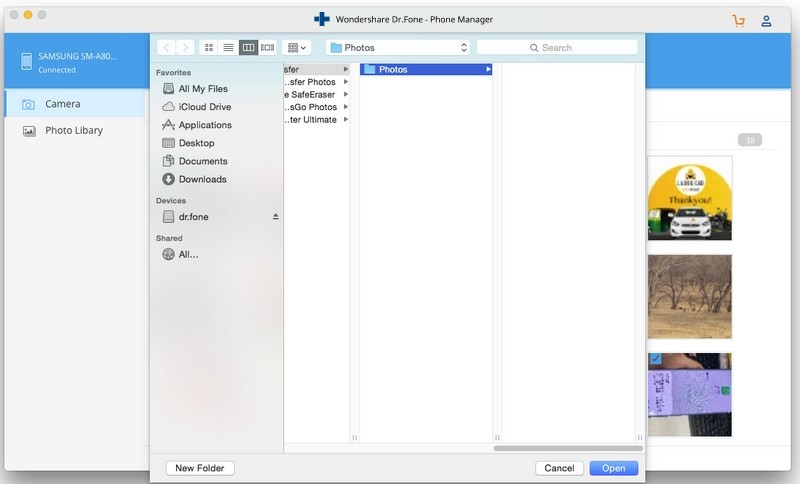
- Para mover dados para o seu Android, clique no ícone de importação. Adicione arquivos ou uma pasta do sistema Mac e carregue-a no seu dispositivo.
Seguindo o mesmo exercício, você também pode mover todos os tipos de outros tipos de dados. A ferramenta também pode ajudá-lo a fazer backup de seus dados, transferir seletivamente seu conteúdo e realmente gerenciar seu dispositivo Android.
Parte 2: alternativa ao Samsung Kies para Mac: Samsung Smart Switch
Para facilitar o gerenciamento de dados dos usuários do Samsung Galaxy, a empresa também criou outra ferramenta – Smart Switch. É feito exclusivamente para dispositivos Galaxy e oferece soluções rápidas de backup/restauração. Idealmente, o aplicativo foi criado para facilitar a migração dos usuários de um dispositivo iOS/Android para a Samsung sem perda de dados. No entanto, você também pode usar seu aplicativo Mac para fazer backup e restaurar seus dados. Assim como o download do Samsung Kies para Mac, o download do Smart Switch também pode ser feito gratuitamente.
- Você pode fazer um backup do seu telefone Samsung no Mac.
- Mais tarde, você também pode restaurar o backup para o seu dispositivo Samsung.
- Suporta fotos, vídeos, contatos, mensagens, notas e todos os principais tipos de dados
- Compatível com todos os dispositivos Galaxy populares (limitado apenas a dispositivos Galaxy)
- Os usuários não podem visualizar seus dados ou realizar uma transferência seletiva
- Funciona no macOS X 10.5 ou posterior
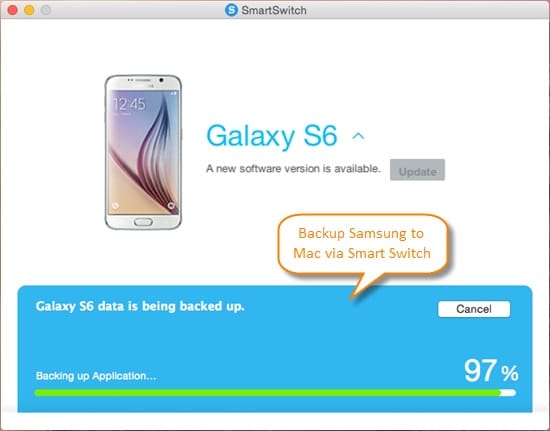
Você pode seguir estas etapas simples para fazer backup de seus dados usando o Smart Switch.
- Instale o aplicativo Smart Switch no seu Mac e conecte seu dispositivo Samsung a ele. Apenas certifique-se de que a opção de transferência de mídia esteja selecionada no dispositivo.
- Na tela de boas-vindas, clique na opção “Backup” para continuar.
- Conceda as permissões necessárias em seu telefone e aguarde um pouco, pois o Smart Switch manterá um backup de seus dados.
- No final, você será notificado com a listagem dos principais conteúdos salvos.
Você também pode restaurar um backup existente no seu dispositivo Samsung Galaxy usando o aplicativo leve.
Parte 3: alternativa ao Samsung Kies para Mac: Transferência de arquivos do Android
Outra alternativa disponível gratuitamente ao Samsung Kies Mac que você pode experimentar é Transferência de arquivos do Android. Desenvolvido pelo Google, é um aplicativo Mac básico e funcional. Ele é dedicado a todos os usuários que desejam gerenciar o armazenamento do dispositivo Android em um Mac. O aplicativo permitirá que você navegue no sistema de arquivos Android em um Mac e também realize uma transferência de dados perfeita.
- É um aplicativo para Mac disponível gratuitamente, desenvolvido pelo Google.
- Os usuários podem acessar seus sistemas de arquivos Android no Mac com bastante facilidade.
- Também pode ser usado para transferir dados entre Mac e Android manualmente.
- Embora o aplicativo forneça recursos limitados, é bastante confiável e seguro.
- Não é tão fácil de usar ou avançado quanto outras opções
- Funciona no macOS X 10.7 ou posterior

Veja como você pode usar esta alternativa popular ao Kies para Mac.
- Acesse o site oficial do Android File Transfer e faça o download no seu Mac.
- Uma vez instalado, adicione-o à lista de aplicativos existentes.
- Ative a depuração USB no seu dispositivo e conecte-o ao Mac. Conceda as permissões necessárias e opte por realizar a transferência de mídia.
- Inicie o Android File Transfer e acesse o sistema de arquivos do telefone. Mais tarde, você pode exportar ou importar os dados de/para ele.
Parte 4: alternativa ao Samsung Kies para Mac: SyncMate
O SyncMate é outra ferramenta popular que pode ser usada como alternativa ao Samsung Kies Mac. Como o nome sugere, ele pode sincronizar diferentes dispositivos com o seu Mac. Dessa forma, sempre que você conectar seu telefone ao Mac e usar o SyncMate, os dados estarão disponíveis automaticamente.
- Ele pode sincronizar automaticamente seus arquivos de mídia, calendário, contatos, favoritos e muito mais.
- Você pode conectar seu telefone ao Mac por meio de um cabo USB, WiFi ou Bluetooth.
- Você também pode montar seu disco automaticamente e visualizar algum conteúdo.
- As versões gratuita e especializada (por US $ 39.99) estão disponíveis
- Funciona no macOS X 10.8.5 e superior
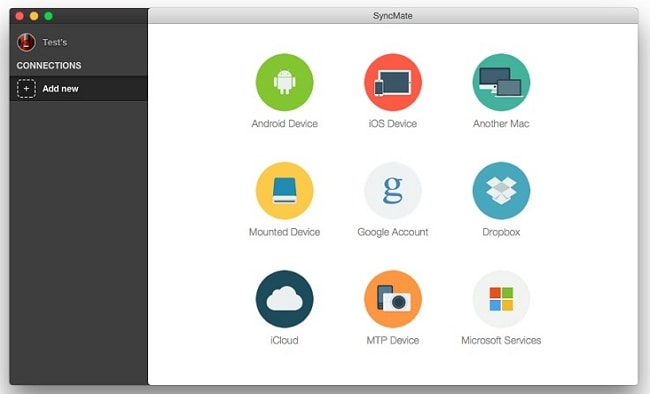
Como o SyncMate pode ser um pouco complicado de entender no início, considere seguir estas etapas:
- Instale e inicie o aplicativo no seu Mac. Selecione o tipo de dispositivo que você deseja sincronizar (neste caso, seria o Android).
- Agora, conecte seu telefone ao Mac e escolha o tipo de conexão para prosseguir.
- Assim que seu Android estiver conectado, você será notificado. Você pode selecionar o tipo de dados que deseja sincronizar.
- Além disso, você pode acessar suas configurações e ativar o AutoSync ou montar o disco também.
- Ao montar seu telefone, você pode explorá-lo via Finder e transferir facilmente todos os tipos de dados entre Android e Mac.
Agora, quando você conhece as quatro melhores alternativas para o Samsung Kies Mac, pode escolher facilmente uma ferramenta preferida. Em vez de fazer um download do Samsung Kies para Mac, escolha essas ferramentas avançadas. Por exemplo, DrFoneTool – Phone Manager (Android) é a melhor alternativa Kies para Mac. Ele permitirá que você controle seu dispositivo Android sem problemas em nenhum momento.
Artigos Mais Recentes

